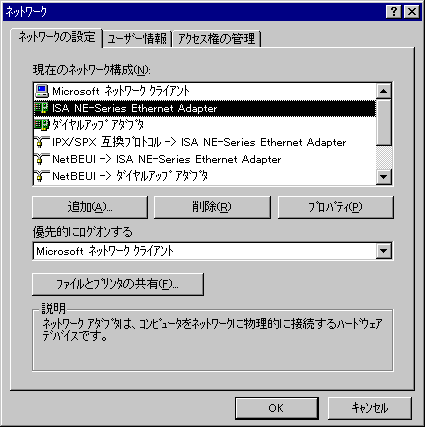
10. Nov. 1996 新規作成
13. Nov. 1996 加筆修正
まずはじめに、 OS として Windows95 が走っている AT 互換機同士の LAN を構築する台数はとりあえず2台。シリアルポートでの LAN はちょっと遅すぎるので今回は対象外。でも、基本は同じです。
この場合は、まず必要になるのは LAN カードです。 LAN は今回は最もポピュラーなイーサネットにすることにしました。とりあえずイーサネット用で ISA バス用の 10BASE-T と 10BASE-2 が一緒のボードにまとまっている製品が一番ポピュラーです。秋葉原にいけばプラグアンドプレイ対応で大体 3,000 円〜 4,000 円程度でごろごろ落ちているので適当なものを見つくろって買ってしまいましょう。なお、買う場合は Windows95 に対応している旨をはっきりかいてある NE-2000 互換ボードが適当でしょう。もっとも Windows95 対応とかいてあれば NE-2000 互換でなくてもいいのですが、将来 OS を UNIX 系の OS にかえたくなった場合でも NE-2000 互換であればまず安心です。また、ノートマシンの場合は PCMCIA の LAN カードが大体 10,000 円程度でいろいろなメーカから売られているので、好みのものを選ぶといいでしょう。なかには一枚のカードに 10BASE-T と MODEM が同居してたりするものもあるので、迷うところです。
LAN カードを揃えたらついでに LAN ケーブルも買っておきましょう。 10BASE-T での接続の場合にはカテゴリ 4 か 5 のリバースケーブルを買ってきましょう。何がかいてあるのか分からなかったら、電話線に使われているモジュラジャック (RJ-11) が両端についているケーブルがありますが、あれのモジュラジャックのが大きくて (RJ-45) 「リバース」と明記されているものを探しましょう。もちろんレジで「 10BASE-T に使えるリバースケーブルか?」と確認することを忘れずに。変なものを買っても当園は一切関知しない。店員に「 10BASE-T 用のリバースケーブルをくれ」というのが一番楽です。
ISDN (ここでは NTT の INS-64 サービスをさします) をすでに引いている人は ISDN のバス配線用ケーブルと形が同じだから、といって安心してはいけません。 ISDN の場合は8極のうち4芯のみが必要で、特性も 320KB さえあればよく、一見 10BASE-T に使うケーブルと同じようですがカテゴリ 3 のケーブルを利用している場合があるからです。話がそれますが、 カテゴリ 5 は 100MB までの特性を確保したケーブルで、10BASE-T は 10MB なので 10MB までの特性を確保したカテゴリ 4 で良いのですが、ISDN は 320KB まで特性を確保できればよいのでカテゴリ 3 が利用されている場合があります。カテゴリ 5 は 100BASE-T に向いていますが、今売られているケーブルのうちで カテゴリ 4 がなぜか見つからない、という場合もあるので 4 か 5 と覚えておくといいでしょう。これはストレートでも話は同じなのでストレートを買う場合でも気をつけたほうがいいでしょう。 余談の余談になりますが、 10BASE-T の T はツイストの T です。10BASE-T 用のケーブルは俗にツイストペアケーブル、より対線と呼ばれています。時々より対線とだけ書いてあるパッケージも存在するので覚えておけば安心です。
10BASE-2 の場合は店頭で 10BASE-2 のケーブル下さい!!と叫びましょう。このとき、ついでにターミネータも2つ買っておけば理想的です。買うのがいやならどうせ 50 オームの抵抗さえあれば作れるので頑張って作りましょう。ケーブルはいわゆる同軸で、ぶっといのが取り柄?で複数の機器を接続するのに HUB がいらないなどのメリットもあります。まあ、好みによりけりです。余談ですが、10BASE-2 の方がよりイーサネットらしいという人もいます。なんせ一本のケーブルにぶすぶす端末をぶっさすだけだからです。イーサネットの性格を如実に表しているというわけだそうです。彼らはイーサネット原理主義者なのかもしれません。でもどうせ表層しかなめてない原理主義者なのでちょっと勉強すれば彼等の原理なんか簡単に粉砕できますが。
まあ、大体こんなところが家庭内 LAN で利用される代表的なケーブルだと思います。 10BASE-5 はここでは貧乏 LAN としての用途としては大げさすぎるので無視です。大体 10BASE-5 なんて最近ではちょっとしたオフィスなら HUB をカスケードする時にだって余り使われなくなっています。しかし、 LAN を敷設する家庭内がある程度の酷環境というならば 10BASE-5 を選択するのも一案です。ただし、 LAN を敷設する前にあなた自身の健康について考えたほうがいいかもしれません。10BASE-FL なんかどう考えたって高級品ですからもはや眼中にありません。もっとも、必要もありません。ところで、この辺のケーブルとかイーサネットとか IEEE802.x とか、こういった世界ははまると抜け出せなくなるほどに深い世界が広がっています。ここではその表層をなめるだけにとどめ、用語も厳密さに欠いていますが、どうしても気になって仕方がなくなってしまったなら、その手の書籍を一、二冊、お買い求めになるとよいでしょう。脳乱必至です。
余談が過ぎたようです。先を続けます。
さて、機器を購入したらさっそく計算機に LAN カードを取り付けましょう。プラグアンドプレイなら取り付けるだけで OK です。取り付け方はそれぞれ異なるので LAN カードについてきた取扱説明書を参照してください。くれぐれも I/O ポートや IRQ ( 割込み要求 ) を重複させないように気をつけて設定しましょう。このとき、出来れば IRQ は 9 か 10 、 I/O ポートは 0300h がお勧めです。まあ、Windows95 だけならあいてるところで、且つボードに設定が出来るアドレスが合えばそれでいいですが、 UNIX などを考えるならそうしておくことで未然にトラブルを回避できる可能性があります。
取り付けおえたら計算機を起動しましょう。プラグアンドプレイならそのまま、そうでない場合はドライバをインストールしてください。カードによっては DOS 上でいったんカードの設定を追えた後、Windows95 のコントロールパネルで DOS 上で設定した値にしてやらなければ動かないという事もあります。
ドライバをインストールしおえたら(必要なら再起動をすること)コントロールパネルのネットワークをひらけば、「現在のネットワーク構成」の一覧のなかに、その LAN カードの名前が出てくるはずです。そこへプロトコルとサービスのインストールをしてやるのですが、まず追加ボタンを押して「サービス」を選択して、「 Microsoft ネットワーク共有サービス」を追加してやりましょう。次に「プロトコル」を選択して、Microsoft の NetBEUI と TCP/IP を選択してください。別に NetBEUI だけで十分なのですが、遠大な計画が実はあるのでとりあえずいれておいてください。さらに、「クライアント」のなかから Microsoft の 「 Microsoft ネットワーククライアント」もあわせてインストールしておきましょう。
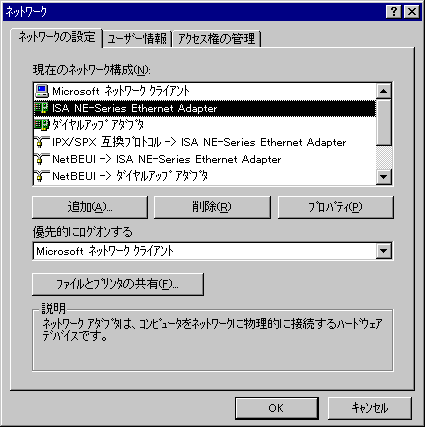
これで「現在のネットワーク構成」のなかにはプロトコルが2つ、クライアントが1つ、サービスが1つ、アダプタが1つ表示されているはずです。これを各々の計算機に対して行うのを忘れないようにしてください。ただし、上に表示されているサンプル画面は IPX/SPX やダイアルアップネットワークがインストールされており、ちょっと異なっていますが気にしないでください。
さて、再起動するように指示されるはずなので再起動を行った後、コントロールパネル中のネットワークを開いて、上のタブのうちユーザー情報のタブを開くとコンピュータ名やワークグループ、コンピュータの説明を入力する欄があるはずなのでそれぞれ自分で決めた名前をいれてやるのですが、ワークグループ名は同じにしておくとあとあと便利です。
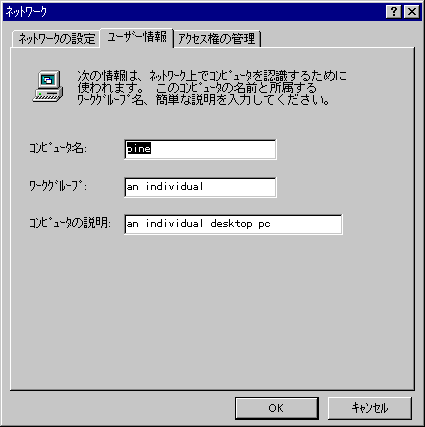
さらに、再起動するように指示されるはずなので再起動を行った後、再度コントロールパネル中のネットワークを開いて、「現在のネットワーク構成」のなかから「 TCP/IP 」を選択してダルブクリックすると、「 TCP/IP のプロパティ」が開くので、そのタブのなかから一番右の「 IP アドレス」を開いてください。すると、ラジオボタンが2つ並んでいるはずなので、それを「 IP アドレスを指定」(下)にあわせて、「 IP アドレス」の欄に、 192.168.0.n (0 < n < 255) 、「サブネットマスク」の欄に 255.255.255.0 と入力してください。ここで注意したいのですが、 n の値は 1 〜 254 までで、各々の計算機に重複がないように入力してやることに気をつけてください。また、 n に 0 や 255 といった数値は指定してはいけません。 0 はそのネットワーク全体を表わすアドレスとして、また、 255 はブロードキャスト用のアドレスとして、それぞれ予約されているからです。
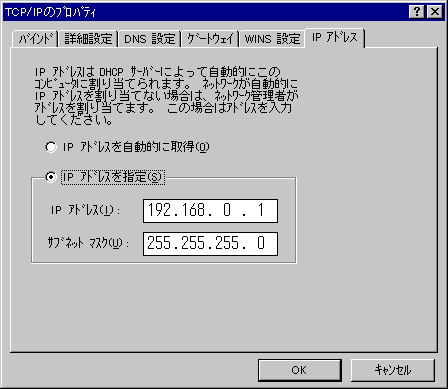
ところで、 IP アドレスは 192.168.0.n にして欲しいのには理由があります。このアドレスは 255 個の連続したクラス C アドレスのプライベートアドレスとしてインターネット番号割り当て機構によってそれ専用に予約されているからです。逆にいえば、 192.168.0.n を割り振られる「インターネット上の」サイトはありえないという保証がえられたということです。今のところはまだ関係はありませんが、あとでなぜこうしたか分かってもらえると思います。ところで、細かくいえば 192.168.n1.n2 (0 <= n1 <= 255, 0 < n2 < 255) が正しいです。詳しくは RFC1597 や RFC1918 などに掲載されていますので気になったら参照するといいでしょう。他に2種類、予約されたプライベートアドレス空間があります。ところで、いうまでもないことですが、ここでプライベートアドレスと盛んにかいてありますが、これは「開いた」インターネットを公とした場合のことです。
設定が終わったら、コントロールパネルのネットワークの中に「ファイルとプリンタの共有」を選択して、ファイルの共有をするようにしてください。
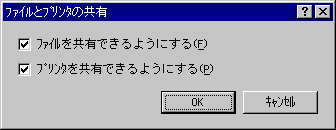
再度の再起動後、とりあえず「マイコンピュータ」のなかのドライブのアイコンの上で右クリックをすると「共有」というメニューがあるのでそれを選択してください。そこでとりあえず共有することにしておいてください。これは確認のためなので確認がすみ次第正式な共有状況に設定し直してください。
さて、また再起動するかどうか聞かれてくると思いますが、再起動のボタンを押す前に、両方の計算機をケーブルで繋いでから再起動してください。再起動が終わったらさっそくデスクトップにあるはずの「ネットワークコンピュータ」をダルブクリックして見ましょう。めでたく計算機全体が見えましたでしょうか。
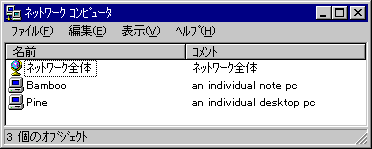
もし見えなかった場合、焦らずに「ネットワーク全体」をダルブクリックしてみてください。それでも見えなかったら、これまで行った作業を再度点検したり、「ネットワークコンピュータ」のヘルプを参照してみてください。ここでのトラブルはワークグループを同一に設定していない、 TCP/IP の IP アドレスを間違えている、サブネットマスクが間違っている、ケーブルが腐っている、ネットワークカードの設定ミス、などが比較的多いようです。リバースのつもりがストレートの 10BASE-T のケーブルを買っていませんか?気をつけよう。
つづく。